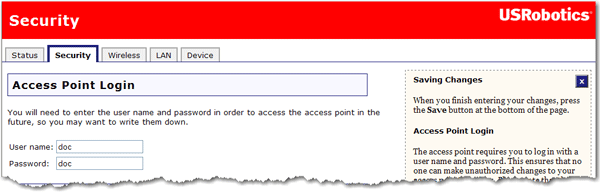
A Security (Biztonság) oldal lehetővé teszi, hogy konfigurálja és módosítsa a hozzáférési pont biztonsági beállításait, beleértve a vezeték nélküli biztonsági beállításokat, MAC-cím szűrőopciókat és a bejelentkezési információt.
Ebben a részben lehetőség van a hozzáférési pont beállítási oldalaihoz szükséges felhasználói név és jelszó megváltoztatására. Ha változtatni akarja ezeket a mezőket, gépelje be az új felhasználónevet és jelszót, majd kattintson a Save (Mentés) elemre a lap alján. Ezután használja az új nevet és jelszót az elérési pontba való belépéshez.
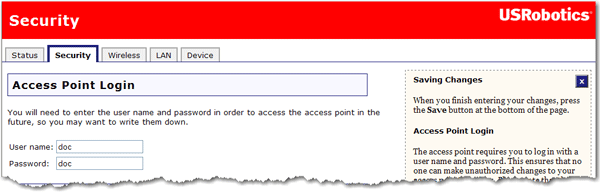
Ebben a részben kapcsolhatja be a vezeték nélküli biztonsági szolgáltatásokat. A USRobotics nyomatékosan ajánlja a vezeték nélküli biztonság valamilyen formáját, hogy jogosulatlan vezeték nélküli készülékek ne férhessenek hozzá a hálózathoz.
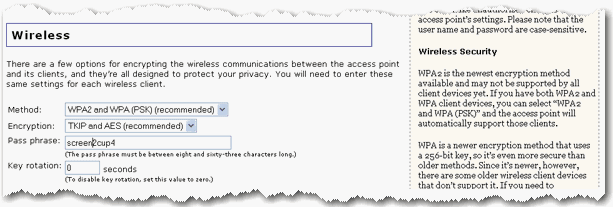
Megjegyzés: a vezeték nélküli biztonsági beállításokhoz ajánlott, hogy a WPA2 és WPA (PSK) vagy WPA2 és WPA és 802.1x (RADIUS) vezeték nélküli biztonsági módszert használja a TKIP- és AES-titkosítással a legbiztonságosabb vezeték nélküli hálózat érdekében.
Megjegyzés: minden vezeték nélküli eszköznek, amelyet a hálózathoz kíván csatolni, ugyanolyan vezeték nélküli biztonsági beállításokkal kell rendelkeznie, melybe beletartozik a jelmondat, vagy a kulcs, amellyel a vezeték nélküli hálózatot biztosítja.
Azt a titkosítási Method (Módszer) elemet válassza, amelyet a vezeték nélküli hálózaton használni kíván. A következő lehetőségek közül választhat:
Attól függően, hogy milyen vezeték nélküli biztonsági módozatot választott, különféle titkosítási típusok és jelmondatok vagy jelszóbeállítások lehetségesek.
Válasszon az alábbi WPA2 és WPA opciók közül egyet:
WPA2 és WPA (PSK)
WPA2 (PSK)
WPA (PSK)
Megjegyzés: nem minden vezeték nélküli készülék támogatja az AES-titkosítást, amikor WPA (PSK) biztonságot használ. A TKIP titkosítást WPA (PSK) módszerrel a legtöbb vezeték nélküli készülék támogatja. Alkalmazhatja a TKIP and AES (TKIP és AES) titkosítást, így mind az AES, mind a TKIP készülék titkosítva lesz.
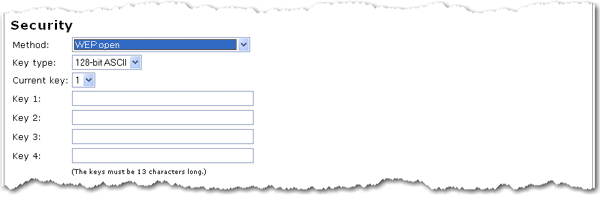
Válassza az alábbi WEP-opciók valamelyikét:
WEP nyílt
WEP osztott
Írjon be legalább egy Key (Kulcs) elemet (amelynek az általánosan használt elnevezése Network key (Hálózati kulcs)).
A kulcsnak 13 karakter hosszúnak kell lennie a 128 bites ASCII-kulcs típusnál, 26 karakter hosszúnak a 128 bites hex kulcstípusnál, és 5 karakter hosszúnak 64 bites ASCII-kulcs esetén, vagy 10 karakteresnek 64 bites hex kulcstípusnál.
Ha több kulcsot ad meg, válassza a Current key (Jelenlegi kulcs) elemet, amely vezeték nélküli kapcsolatoknál használatos.
Csak akkor használhatja a RADIUS opciókat, ha van hozzáférése RADIUS kiszolgálóhoz.
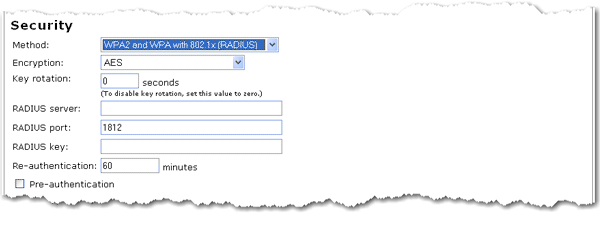
Válassza az alábbi RADIUS opciók valamelyikét:
WPA2 és WPA, 802.1x (RADIUS) titkosítással
WPA2, 802.1x (RADIUS) titkosítással
WPA, 802.1x (RADIUS) titkosítással
Válassza ki az Encryption (Titkosítás) típusát: TKIP and AES (TKIP és AES), AES, vagy TKIP.
Megjegyzés: nem minden vezeték nélküli készülék támogatja az AES-titkosítást, amikor WPA (PSK) biztonságot használ. A TKIP titkosítást WPA (PSK) módszerrel a legtöbb vezeték nélküli készülék támogatja. Alkalmazhatja a TKIP and AES (TKIP és AES) titkosítást, így mind az AES, mind a TKIP készülék titkosítva lesz.
None (Nincs) kikapcsolja a hozzáférési pont minden vezeték nélküli biztonsági elemét.
Megjegyzés: a None (Nincs) beállítás nem ajánlatos, mert titkosítás nélkül a hálózat sebezhetővé válik a külső támadásokkal szemben.
Ezen a területen meghatározhatja, hogy a hozzáférési pont a MAC-címük alapján mely vezeték nélküli eszközök számára engedélyezze vagy tiltsa meg a hálózat használatát. A MAC-cím általában a külső vezeték nélküli eszköz címkéjén található, vagy a vezeték nélküli eszköz konfigurációs segédprogramja segítségével olvasható ki, attól függően, hogy milyen vezeték nélküli eszközt használ.
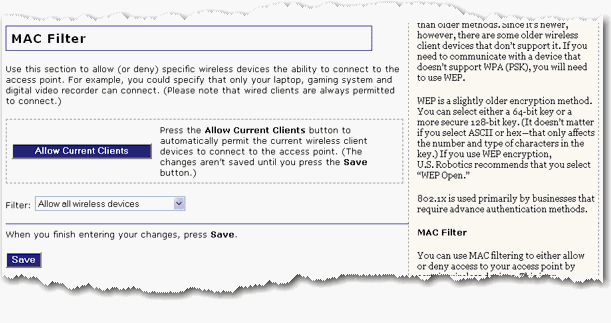
Kiválaszthatja az Allow Current Clients (A jelenlegi készülékek engedélyezése) gombot, ha a hozzáférési ponthoz jelenleg csatlakozó összes készülék hozzáférését biztosítani kívánja, illetve alkalmazhatja a következő szűrők valamelyikét a hozzáférésre kiválasztott készülékek meghatározásához:
Allow all wireless devices (Az összes vezeték nélküli készülék engedélyezése): az összes, megfelelő biztonsági információval rendelkező vezeték nélküli készülék engedélyezése a hozzáférési ponthoz való csatlakozásra. Ez az alapértelmezett beállítás.
Allow only these devices: (Csak az alábbi eszközök engedélyezése): Csak meghatározott MAC-címmel rendelkező eszközöknek engedélyezi, hogy vezeték nélküli kapcsolatba lépjenek a hozzáférési ponttal.
Deny only these devices (Csak az alábbi eszközök tiltása): megtagadja, hogy megadott MAC-című eszközök vezeték nélküli kapcsolatot létesítsenek a hozzáférési ponttal. Ez a funkció akkor használható, amikor észleli, hogy illetéktelen vezeték nélküli eszközök csatlakoztak a hálózatához.
Megjegyzés: kattintson a Save (Mentés) feliratra az összes új beállítás alkalmazásához, és indítsa újra a hozzáférési pontot, miután minden módosítást végrehajtott.